如何启用电脑蓝牙功能
如何启用电脑蓝牙功能
1、点击电脑右下角的蓝牙图标;
如果你的电脑有蓝牙功能的话那么在电脑的右下角就会出现一个蓝牙的图标,右击即可进行相应的设置。
2、开启蓝牙的是蓝牙被检测到;
点击右下角的蓝牙图标后右击,就会出现蓝牙的设置功能,选择蓝牙设置。选择后就会出现蓝牙的设置界面,在选项选项卡中将允许蓝牙设备检测到勾选。然后在勾选下面的两个选项。
3、打开蓝牙的接收文件功能;
你要接受其他设备发过来的文件的那么你需要将蓝牙的接受文件的功能打开,只有这样下能接受文件。右击右下角的蓝牙图标——选择接受文件。
4、打开发送文件的功能;
如果我们要发送文件的话那么我们必须打开蓝牙的发送文件功能才能进行共发送文件,打开发送文件的功能也很简单,右击右下角的蓝牙图标——选择发送文件——选择发送的设备——选择发送的文件。
笔记本电脑蓝牙功能怎么开启
笔记本电脑蓝牙功能怎么开启解决办法:
1.开启蓝牙功能最直接的方法,就是利用键盘组合键来开启, 我们可以通过按“Fn+F5(飞行模式按键)”来开启。
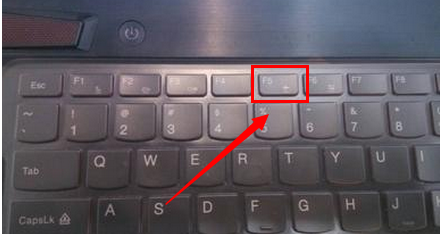
2.通过按此组合键,如果屏幕上显示“关闭飞行模式”字样,则表明电脑无线网卡和蓝牙功能均被开启。

3.接下来屏幕上会显示“正在启用蓝牙设备”,此时蓝牙设备就会被成功打开。界面如图所示
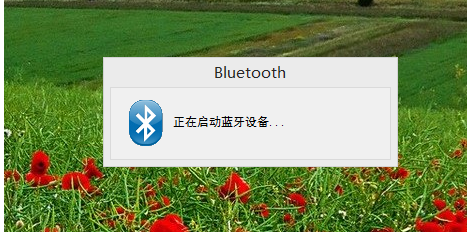
4.待蓝牙设备打开成功后,就会自动搜索周围可用的蓝牙设备,如图所示为未成功搜索到周围蓝牙设备时的情况
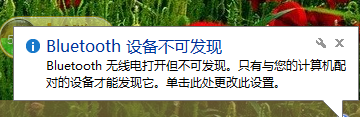
如以上方法未解决问题,可尝试:
1.通过“大势至USB监控软件”来实现开启蓝牙功能。直接在中搜索此关键字即可获取软件的下载地址
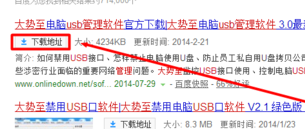
2.在打开的程序主界面中,勾选 “禁用USB存储设置”项,通过勾选此项的目在在于禁用蓝牙功能。
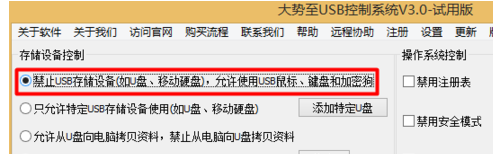
3.接下来直接勾选“禁用蓝牙”项,目地在于为重新开启蓝牙功能做做准备。
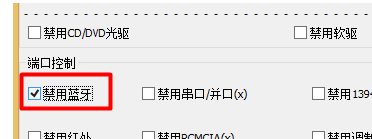
4.最后勾选“恢复USB存储设备”项,同时清除勾选“禁用蓝牙”即可成功开启蓝牙功能。
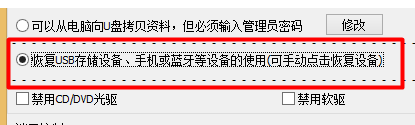
以上是如何启用电脑蓝牙功能的详细内容。更多信息请关注PHP中文网其他相关文章!

热AI工具

Undresser.AI Undress
人工智能驱动的应用程序,用于创建逼真的裸体照片

AI Clothes Remover
用于从照片中去除衣服的在线人工智能工具。

Undress AI Tool
免费脱衣服图片

Clothoff.io
AI脱衣机

AI Hentai Generator
免费生成ai无尽的。

热门文章

热工具

记事本++7.3.1
好用且免费的代码编辑器

SublimeText3汉化版
中文版,非常好用

禅工作室 13.0.1
功能强大的PHP集成开发环境

Dreamweaver CS6
视觉化网页开发工具

SublimeText3 Mac版
神级代码编辑软件(SublimeText3)
 如何求解Windows错误代码' Invalid_data_access_trap” (0x00000004)
Mar 11, 2025 am 11:26 AM
如何求解Windows错误代码' Invalid_data_access_trap” (0x00000004)
Mar 11, 2025 am 11:26 AM
本文介绍了Windows“ Invalid_data_access_trap”(0x00000004)错误,一个关键的BSOD。 它探讨了常见原因,例如故障驱动程序,硬件故障(RAM,硬盘驱动器),软件冲突,超频和恶意软件。 特鲁
 如何编辑注册表? (警告:谨慎使用!)
Mar 21, 2025 pm 07:46 PM
如何编辑注册表? (警告:谨慎使用!)
Mar 21, 2025 pm 07:46 PM
文章讨论了编辑Windows注册表,预防措施,备份方法以及不正确的编辑中的潜在问题。主要问题:系统不稳定和数据丢失的风险不当变化。
 发现如何在Windows设置中修复驱动健康警告
Mar 19, 2025 am 11:10 AM
发现如何在Windows设置中修复驱动健康警告
Mar 19, 2025 am 11:10 AM
Windows设置中的驱动器健康警告是什么意思?收到磁盘警告时该怎么办?阅读本php.cn教程以获取逐步说明以应对这种情况。
 哪个应用程序使用ene.sys
Mar 12, 2025 pm 01:25 PM
哪个应用程序使用ene.sys
Mar 12, 2025 pm 01:25 PM
本文将ene.sys视为Realtek高清音频驱动程序组件。 它详细介绍了其在管理音频硬件方面的功能,并强调了其在音频功能中的关键作用。 该文章还指导用户验证其合法性
 为什么驱动器aSio.sys不加载
Mar 10, 2025 pm 07:58 PM
为什么驱动器aSio.sys不加载
Mar 10, 2025 pm 07:58 PM
本文介绍了Windows asio.sys音频驱动程序的故障。 常见原因包括损坏的系统文件,硬件/驱动程序不兼容,软件冲突,注册表问题和恶意软件。故障排除涉及SFC扫描,驱动程序UPDA
 如何使用组策略编辑器(gpedit.msc)?
Mar 21, 2025 pm 07:48 PM
如何使用组策略编辑器(gpedit.msc)?
Mar 21, 2025 pm 07:48 PM
本文介绍了如何在Windows中使用组策略编辑器(GPEDIT.MSC)来管理系统设置,突出显示常见的配置和故障排除方法。它指出gpedit.msc在Windows Home Edition中不可用,建议








